WiseCleaner Savoir-faire
Rencontrez des problèmes informatiques difficiles ?
Tout sur la maintenance et l'optimisation de votre système Windows.
Jul 7, 2020
Les claviers avec une touche Windows offrent aux utilisateurs des raccourcis vers les fonctions courantes du shell. Par exemple, en appuyant sur la séquence clavier Windows + R, on ouvre la boîte de dialogue Exécuter ; en appuyant sur Windows + E, on lance l'Explorateur de fichiers.
Parfois, la combinaison de touches ne fonctionne pas. Si vous appuyez sur Win + R, la boîte de dialogue Exécuter ne s'ouvre pas, il se peut que vous n'ayez qu'à taper le caractère R. Dans cet article, je vais vous présenter les moyens habituels de résoudre le problème de l'indisponibilité des combinaisons de touches Windows.
1. La touche Windows est verrouillée
Lorsque nous appuyons uniquement sur la touche Windows du clavier, le menu de démarrage de Windows s'ouvre généralement. Si ce n'est pas le cas, la touche Windows peut être verrouillée. Dans ce cas, il suffit de déverrouiller la touche Windows. Par exemple, Fn+F6 peut déverrouiller la touche Windows de l'ordinateur portable Alienware. Une autre combinaison possible est Fn + Windows.
2. Les touches de raccourci de la touche Windows sont désactivées
Lorsque nous appuyons uniquement sur la touche Windows, le menu Démarrer s'ouvre, mais les combinaisons de touches Windows ne fonctionnent pas, ce qui signifie que les touches de raccourci de la touche Windows sont désactivées. Il suffit d'activer les raccourcis clavier Windows dans la stratégie de groupe locale. Si vous utilisez Windows 10 Home, vous pouvez recevoir le message d'erreur suivant : "Windows ne trouve pas gpedit.msc. Vérifiez que vous avez tapé le nom correctement, puis réessayez." Veuillez consulter cet article pour savoir Comment installer l'éditeur de stratégie de groupe local dans Windows 10 Home.
Étapes à suivre pour activer les touches de raccourci de la touche Windows.
(1) Cliquez avec le bouton droit sur le menu Démarrer et sélectionnez Exécuter
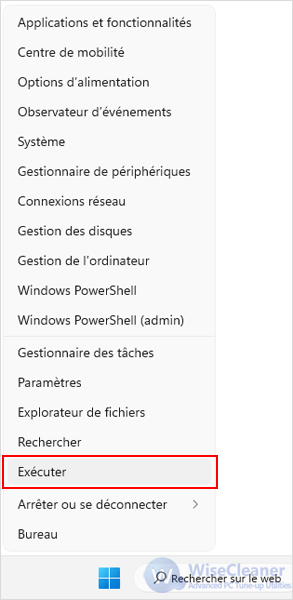
(2) Tapez gpedit.msc dans la boîte de dialogue Exécuter et cliquez sur OK pour ouvrir l'éditeur de stratégie de groupe local.
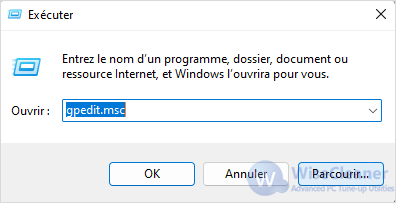
(3) Cliquez et développez Configuration utilisateur - Modèles d'administration - Composants Windows - Explorateur de fichiers.
(4) Dans la zone de droite, double-cliquez sur Désactiver les touches de raccourci des touches Windows.
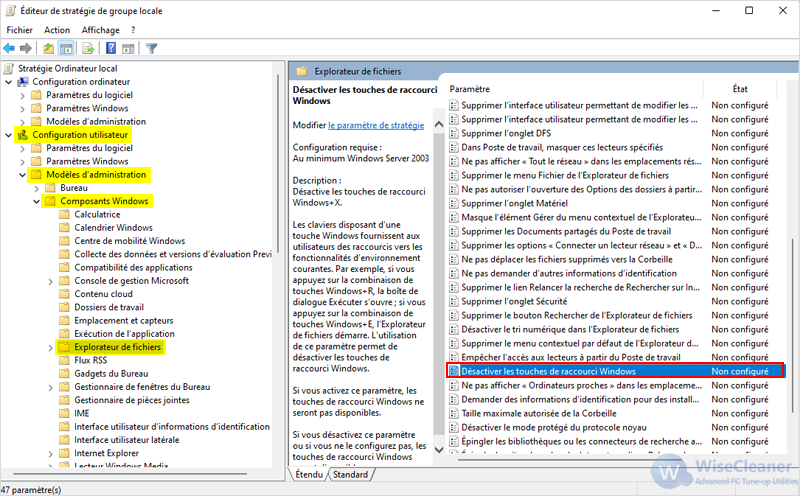
(5) Sélectionnez Désactivé et cliquez sur OK pour enregistrer les modifications.
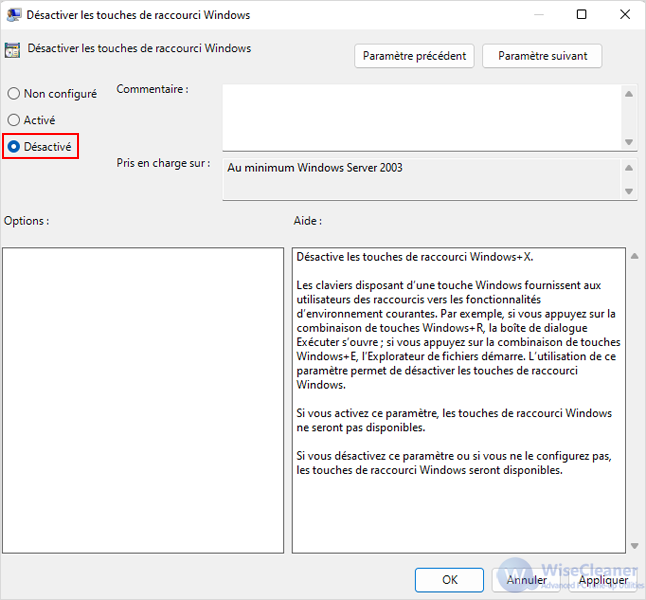
(6) Redémarrez le système.
Autres articles liés
wisecleaner uses cookies to improve content and ensure you get the best experience on our website. Continue to browse our website agreeing to our privacy policy.
I Accept